
2025-03-31 12:29:03来源:softtj 编辑:佚名
在windows 10操作系统中,设置动态壁纸不仅能为你的电脑桌面增添一份活力,还能展示你的个性。本文将详细介绍如何通过多种方法,在windows 10电脑上设置动态壁纸。
windows 10系统自带了一些精美的动态壁纸供用户选择。以下是设置步骤:
1. 右键点击桌面空白处:在桌面任意空白位置点击鼠标右键。
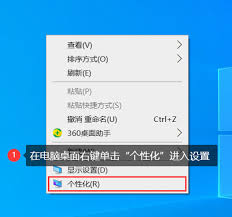
2. 选择“个性化”:在弹出的菜单中选择“个性化”选项,进入个性化设置窗口。
3. 进入背景设置:在个性化设置窗口中,点击左侧菜单栏中的“背景”选项。
4. 选择动态壁纸:在背景选项中,将下拉菜单从“图片”改为“动态”。此时,在下方的“选择你的图片”区域中,可以看到系统提供的一些动态壁纸。点击其中一个即可应用到桌面。
如果你有一系列喜欢的图片,想将它们设置为动态壁纸,可以使用幻灯片放映功能。以下是设置步骤:
1. 准备图片:首先,准备一系列与显示器分辨率相匹配的壁纸图片,可以从网络上下载或自行拍照制作。
2. 进入个性化设置:同样,右键点击桌面空白处,选择“个性化”选项。
3. 设置幻灯片放映:在背景选项中,将下拉菜单从“图片”改为“幻灯片放映”。
4. 添加图片文件夹:点击“浏览”按钮,找到并选中之前准备的壁纸文件夹,点击“选择文件夹”确认。
5. 设置切换频率:根据个人喜好,设置图片的切换频率(时间间隔)。
此外,你还可以设置播放顺序以及在电池模式下是否运行幻灯片放映。
除了系统自带的功能,还有一些第三方软件提供了更多样化、更丰富的动态壁纸选择。以下是两个常用的第三方软件及其设置方法:
1. wallpaper engine
* 下载与安装:打开浏览器,搜索并下载wallpaper engine软件,然后进行安装。
* 选择壁纸:打开软件后,可以看到各种动态壁纸的预览图。选择一个你喜欢的动态壁纸。
* 详细设置:点击预览图进入动态壁纸的详细设置页面,可以调整壁纸的参数,如音效、分辨率等。
* 应用壁纸:设置完成后,点击“应用”按钮,即可将动态壁纸应用到桌面。
2. rainwallpaper
* 下载与安装:同样,打开浏览器搜索并下载rainwallpaper软件,然后进行安装。
* 选择壁纸文件:打开软件后,点击左上角的“+”按钮,选择一个你喜欢的动态壁纸文件。
* 调整参数:在右侧的设置面板中,可以调整动态壁纸的参数,如音效、分辨率等。
* 应用壁纸:设置完成后,点击“应用”按钮即可。
通过以上方法,你可以轻松地在windows 10电脑上设置动态壁纸。无论是使用系统自带的功能、幻灯片放映功能还是第三方软件,都能让你的桌面更加生动、有趣。选择哪种方法取决于你的个人喜好和需求。希望这篇文章能帮助到你,让你的电脑桌面焕发出新的活力!